
Cuprins:
- Autor John Day [email protected].
- Public 2024-01-30 11:44.
- Modificat ultima dată 2025-01-23 15:04.
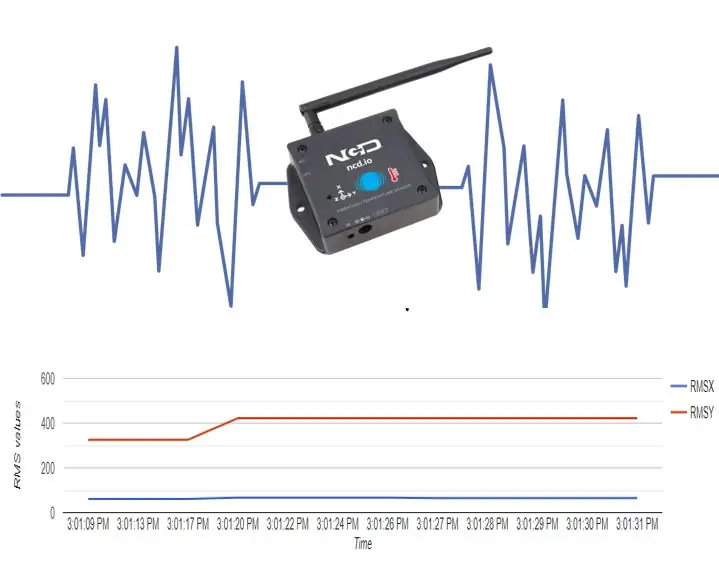
Analiza predictivă a mașinilor este foarte necesară pentru a minimiza timpul de oprire a mașinii. Verificarea regulată ajută la creșterea duratei de funcționare a mașinii și, la rândul său, la toleranța la erori. Senzorii de vibrație și temperatură fără fir ne pot ajuta să analizăm vibrațiile din mașină. Am văzut în instrucțiunile noastre anterioare că modul în care senzorii fără fir de vibrație și temperatură au servit diferite aplicații și ne-au ajutat la detectarea defectelor și a vibrațiilor neregulate în mașină.
În acest instructable vom folosi Google Charts pentru a vizualiza datele senzorilor. Diagramele Google sunt modalitatea interactivă de a examina și analiza datele senzorilor. Ne oferă multe opțiuni, cum ar fi diagrame liniare, diagrame pi, histogramă, diagrame cu mai multe valori etc. Deci, aici vom învăța despre următoarele:
- Senzori de vibrație și temperatură fără fir
- Configurare hardware
- Adunarea datelor folosind dispozitivul gateway wireless
- Analiza vibrațiilor folosind acești senzori.
- Cum se face o pagină web utilizând serverul web ESP32.
- Încărcați diagrame google în pagina web.
Pasul 1: Specificații hardware și software

Specificații software
- Google diagramele API
- IDE Arduino
Specificații hardware
- ESP32
- Senzor de temperatură și vibrații fără fir
- Receptor Zigmo Gateway
Pasul 2: Liniile directoare pentru verificarea vibrațiilor în mașini
Așa cum s-a menționat în „Analiza mecanică a vibrațiilor mecanice a motoarelor cu inducție” instructabile. Există anumite linii directoare care trebuie urmate pentru a separa defecțiunea și vibrațiile de identificare a defectului. Pentru scurta viteză de rotație, frecvența este una dintre ele. Frecvențele vitezei de rotație sunt caracteristice diferitelor defecte.
- 0,01g sau mai puțin - Stare excelentă - Mașina funcționează corect.
- 0,35g sau mai puțin - Stare bună. Mașina funcționează bine. Nu este necesară nicio acțiune decât dacă aparatul este zgomotos. Poate exista o eroare de excentricitate a rotorului.
- 0,75g sau mai mult - Stare dură - Trebuie să verificați motorul, poate exista defect de excentricitate a rotorului dacă mașina face prea mult zgomot.
- 1g sau mai mult - stare foarte dură - poate apărea o defecțiune gravă la un motor. Defecțiunea se poate datora defecțiunii la rulment sau îndoirii barei. Verificați zgomotul și temperatura
- 1,5g sau mai mult - Nivel de pericol - Necesitatea reparării sau schimbării motorului.
- 2,5g sau mai mult - Nivel sever - Opriți imediat mașina.
Pasul 3: Obținerea valorilor senzorului de vibrație


Valorile vibrațiilor pe care le obținem de la senzori sunt în milis. Acestea constau din următoarele valori.
Valoarea RMS - rădăcina înseamnă valori pătrate de-a lungul tuturor celor trei axe. Valoarea de vârf la vârf poate fi calculată ca
valoare de vârf la vârf = valoare RMS / 0,707
- Valoare minima - Valoare minima de-a lungul tuturor celor trei axe
- Valori maxime - valoare de vârf la vârf de-a lungul tuturor celor trei axe. Valoarea RMS poate fi calculată folosind această formulă
Valoare RMS = valoare de vârf la vârf x 0,707
Mai devreme, când motorul era în stare bună, am obținut valorile în jur de 0,002g. Dar când am încercat-o pe un motor defect, vibrația pe care am examinat-o a fost de aproximativ 0,80 g până la 1,29 g. Motorul defect a fost supus unei excentricități ridicate a rotorului. Deci, putem îmbunătăți toleranța la erori a motorului folosind senzorii de vibrație
Pasul 4: Servirea unei pagini web utilizând ESP32webServer
În primul rând vom găzdui o pagină web utilizând ESP32. Pentru a găzdui o pagină web, trebuie doar să urmăm acești pași:
include biblioteca „WebServer.h”
#include „WebServer.h”
Apoi inițializați un obiect din clasa Web Server. Apoi trimiteți o cerere de server pentru a deschide paginile web la rădăcină și la alte adrese URL folosind server.on (). și începeți serverul folosind server.begin ()
Server server web
server.on ("/", handleRoot); server.on ("/ dht22", handleDHT); server.onNotFound (handleNotFound); server.begin ();
Acum apelați apelurile de apel pentru diferite căi URL pe care le-am stocat pagina web în SPIFFS. pentru mai multe despre SPIFFS, urmați acest instructable. Calea URL „/ dht22” va da valoarea datelor senzorului în format JSON
void handleRoot () {Fișier fișier = SPIFFS.open ("/ chartThing.html", "r"); server.streamFile (fișier, "text / html"); file.close (); }
void handleDHT () {StaticJsonBuffer jsonBuffer; JsonObject & root = jsonBuffer.createObject (); root ["rmsx"] = rms_x; root ["rmsy"] = rms_y; char jsonChar [100]; root.printTo ((char *) jsonChar, root.measureLength () + 1); server.send (200, "text / json", jsonChar); }
Acum creați o pagină web HTML folosind orice editor de text, folosim notepad ++ în cazul nostru. Pentru a afla mai multe despre crearea de pagini web, treceți prin acest instructiv. Aici, în această pagină web, apelăm API-ul Google Charts care alimentează valorile senzorilor în diagrame. Această pagină web este găzduită pe pagina web rădăcină. Puteți găsi codul paginii web HTML aici
În pasul următor trebuie doar să ne ocupăm de serverul web
server.handleClient ();
Pasul 5: Vizualizarea datelor
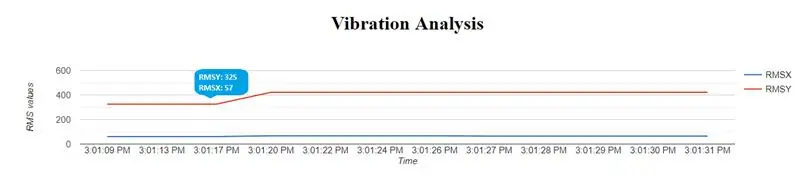
Google Charts oferă o modalitate foarte eficientă de a vizualiza datele de pe site-ul dvs. web sau paginile web statice. De la diagrame linii simple la hărți ierarhice complexe, galeria de diagrame Google oferă un număr mare de tipuri de diagrame gata de utilizat.
Pasul 6: Cod general
Firmware-ul pentru acest instructable poate fi găsit aici.
Recomandat:
Vizualizarea datelor de la Magicbit în AWS: 5 pași

Vizualizarea datelor de la Magicbit în AWS: Datele colectate de la senzorii conectați la Magicbit vor fi publicate pe baza AWS IOT prin MQTT pentru a fi vizualizate grafic în timp real. Folosim magicbit ca placă de dezvoltare în acest proiect care se bazează pe ESP32. Prin urmare, orice ESP32 d
IoT: Vizualizarea datelor senzorului de lumină folosind Node-RED: 7 pași

IoT: Vizualizarea datelor senzorului de lumină folosind Node-RED: În acest instructiv, veți afla cum să creați un senzor conectat la internet! Voi folosi un senzor de lumină ambientală (TI OPT3001) pentru această demonstrație, dar orice senzor la alegere (temperatură, umiditate, potențiometru etc.) ar funcționa. Valorile senzorului
Citirea datelor senzorului cu ultrasunete (HC-SR04) pe un ecran LCD 128 × 128 și vizualizarea acestuia folosind Matplotlib: 8 pași

Citirea datelor senzorului cu ultrasunete (HC-SR04) pe un ecran LCD de 128 × 128 și vizualizarea acestuia folosind Matplotlib: În acest instructable, vom folosi MSP432 LaunchPad + BoosterPack pentru a afișa datele unui senzor ultrasonic (HC-SR04) pe un 128 × 128 LCD și trimiteți datele către PC în serie și vizualizați-le folosind Matplotlib
Trimiterea datelor senzorului de temperatură și umiditate fără fir IoT pe termen lung către foaia Google: 39 de pași

Trimiterea datelor senzorului de temperatură și umiditate fără fir IoT pe termen lung către foaia Google: Folosim aici senzorul de temperatură și umiditate NCD, dar pașii rămân egali pentru oricare dintre produsele ncd, deci dacă aveți alți senzori fără fir ncd, experiența este gratuită. alături de pe lângă. Prin oprirea acestui text, trebuie să
Vizualizarea datelor de transport cu Google Map: 6 pași

Vizualizarea datelor de transport cu Google Map: de obicei dorim să înregistrăm diferite date în timpul ciclismului, de data aceasta am folosit noul Wio LTE pentru a le urmări
